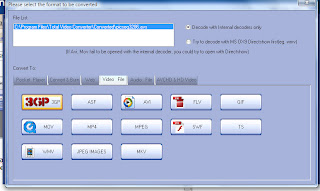|
| Kode Tersembunyi Di Android |
Android :
Kode Rahasia Ponsel Canggih OS Android
Ponsel Android sekarang memang lagi populer
ya kan sob, beberapa vendor berlomba-lomba
menelurkan produk android unggulan nya.
Nah seperti ponsel lainya ternyata Android juga
mempunyai Kode Rahasia loh.
Android Secret Code Berikut adalah kode rahasia
tersembunyi yang dapat digunakan pada ponsel
Google Android OS ( hanphone android dengan
OS android ) akses ke hal-hal yang tidak dapat
diakses secara default.
Kode Rahasia Ponsel Canggih OS Android:
1. Informasi tentang ponsel dan baterai
* # * # 4636 # * # *
Hal ini menunjukkan empat informasi berikut
menu di layar:
- Telepon Informasi
- Informasi baterai
- Sejarah Baterai
- Statistik
2. Reset data seperti asal (Kembali ke pengaturan
default)
* # * # 7780 # * # *
Ini akan menghapus beberapa informasi dan data
sebagai berikut:
- Google pengaturan account yang disimpan di
telepon kamu
- Sistem dan aplikasi data dan pengaturan
- Aplikasi yang Download
dan TIDAK akan menghapus:
- Sistem perangkat lunak saat ini dan paket
aplikasi
- SD Card file seperti foto, file musik, dll
Catatan: Setelah kamu memberikan kode ini,
kamu mendapatkan prompt pada layar meminta
kamu untuk mengklik pada tombol “Reset
Telepon”. Jadi kamu mendapatkan kesempatan
untuk membatalkan operasi kamu jika kamu
ragu-ragu.
3. Format produsen asli
* 2767 * 3855 #
Pikirkan sebelum kamu memberikan kode ini. Ini
akan menghapus semua file dan pengaturan,
termasuk penyimpanan memori internal. Ini juga
akan menginstal ulang firmware telepon.
Catatan: Setelah kamu memberikan kode ini, tidak
ada cara untuk membatalkan operasi kecuali jika
kamu melepas baterai dari telepon. Jadi berpikir
dua kali sebelum memberikan kode ini.
4. Informasi tentang ponsel kamera
* # * # 34971539 # * # *
Kode ini menunjukkan menu berikut empat:
- Update firmware dari kamera dalam gambar
(Jangan mencoba opsi ini)
- Update firmware kamera di kartu SD
- Dapatkan versi firmware kamera
- Dapatkan hitungan update firmware
PERINGATAN: Jangan gunakan opsi pertama
dinyatakan, ponsel kamera akan berhenti bekerja
dan dankamu akan perlu membawa telepon ke
layanan / toko untuk menginstal ulang firmware
kamera.
5. Kode ini dapat digunakan untuk mengubah
“End Call / Power”
* # * # 7594 # * # *
Kode ini dapat digunakan untuk mengubah “End
Call / Power” tindakan pada keypad ponsel. Jadi
default, jika kamu menekan tombol untuk
beberapa saat, ia akan menampilkan layar yang
meminta kamu untuk memilih pilihan dari mode
Diam, dan Matikan telepon Airplane mode.
Kamu dapat mengubah tindakan menggunakan
kode ini. kamu dapat mengaktifkan kekuatan ini
secara langsung dari tombol sehingga kamu tidak
perlu membuang waktu kamu dalam memilih
pilihan.
6. Buka layar di mana file copy
* # * # 273 283 * 255 * 663 282 *#*#*
7. Layanan modus log
* # * # 197328640 # * # *
kamu dapat menjalankan berbagai tes dan
perubahan pengaturan dalam modus layanan.
8. Uji Kode: WLAN, GPS dan Bluetooth
* # * # 232339 # * # * – tes WLAN
* # * # 526 # * # * – tes WLAN
* # * # 528 # * # * – tes WLAN (Gunakan “Menu”
untuk meluncurkan berbagai uji)
* # * # 1472365 # * # * – tes GPS
* # * # 1575 # * # * – tes GPS lain.
* # * # 232331 # * # * – tes Bluetooth
9. Kode untuk mendapatkan informasi versi
firmware:
* # * # 4986 * 2650468 # * # * – PDA, Telepon,
H / W, RFCallDate
* # * # 1234 # * # * – PDA dan Telepon
* # * # 1111 # * # * – FTA BD Versi
* # * # 2222 # * # * – FTA HW Version
10. Kode untuk meluncurkan berbagai Pabrik Tes:
* # * # 0283 # * # * – Loopback paket
* # * # 0 *#*#* – LCD tes
* # * # 0588 # * # * – Sensor jarak tes
* # * # 3264 # * # * – RAM versi
*#0673# atau *#0289#Melody test.
Kode ini untuk memeriksa speaker ponsel. Setelah
menekan kode ini akan muncul tombol pilihan
Speaker_on, Receiver_on, Headset_on Left,
Headset_on Right, Receiver_Headset_on Left,
Receiver_Headstet_on Right, OFF, dan EXIT.
*#2664# Kode ini untuk memeriksa layar. Setelah
menekan kode layar akan berubah jadi hitam,
sentuh layar dan gerak-gerakan, garis merah
akan muncul. Apabila Anda menarik garis dan
ada yang putus, berarti ada masalah dengan layar
ponsel.
*#2663#Touch screen version. Pada menu ini
terdapat info touch screen firmwire version, dan
pilihan untuk update secara online.
*#3282*727336*#Data Make. Menampilkan info
data yang ada dalam ponsel seperti info jumlah
percakapan, panggilan tak terjawab, SMS, jumlah
file foto, video, dll.
*#0842#Device Test. Kode ini untuk memeriksa
kemampuan getaran ponsel. Pada menu ini akan
ada beberapa tombol On, Off, Auto untuk
mencoba mode getar ponsel.
*#7353# Kode ini untuk menjalankan beberapa
tes standar seperti ringtone, getaran, speaker,
cahaya layar, kamera, Bluetooth, layar,
accelerometer censor, proximity censor.
*#*#0*#*#* LCD test. Kode ini memiliki fungsi
utama untuk memeriksa layar ponsel. Setelah
menekan kode ini akan muncul beberapa tombol
pilihan red, green, blue, receiver(white), vibration
(black), dimming, megacam,sensor, touch,
sleepmode, speaker, dan sub key.
*#0228#Battery Status. Menampilkan info status
baterai.
*#*#8255#*#*GTalk Service Monitor.
Menampilkan info Gtalk pengguna ponsel.
*#232337#Bluetooth test. Setelah memasukkan
kode ini akan tampil Bluetooth device address.
*#232338#Wlan Mac Address. Menampilkan MAC
address WiFi.
*#44336#Version. Menampilkan informasi versi
firmwire ponsel, waktu pembuatan ponsel, dan
changelist.
*#03#Nand Flash Header Read. Menampilkan
Nand Flash Unique Number.
Mungkin untuk beberapa kode hanya bekerja di
type-type ataupun versi android tertentu.
selamat mencoba !!